Функции раздела PERFORMANCE
Micro-Cap 9 имеет группу специальных функций PERFORMANCE, которые используются для точного измерения некоторых характеристик построенных графиков. Эти функции могут вызываться с помощью панели инструментов графического окна после построения графиков соответствующего анализа нажатием иконки  (рисунок 5.33).
(рисунок 5.33).
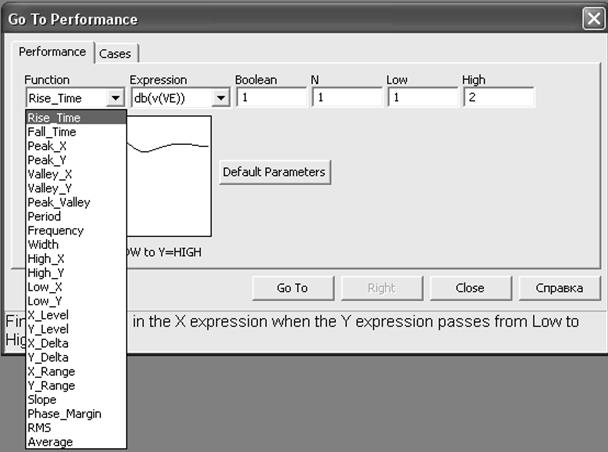
Рисунок 5.33 – Диалоговое окно PERFORMANCE
Ниже в таблице приведен список этих функций с их аргументами и результат их выполнения. При этом приняты следующие обозначения.
Function — выражение для переменной откладываемой по оси ординат, для которого необходимо выполнить функцию группы PERFORMANCE.
Expression — логическое выражение при выполнении которого будет вычисляться функция группы PERFORMANCE. Обычно вычисления производят после установления быстрых переходных процессов, что заставляет исключать начальный этап из рассмотрения. Поэтому данное выражение обычно имеет вид следующего типа «T>100 ns».
Borlean —логическое условие, при котором вычисляется функция из группы PERFORMANCE.
N — целое число, указывающее какое по порядку измерение делается. Например необходимо измерить длительность фронта нескольких идущих подряд импульсов. N=1 соответствует первому импульсу слева. Величина N в режиме Cursor Mode увеличивается на 1 при каждом нажатии на кнопки GO TO, Left, Right.
Low— нижнее граничное значение переменной, используемое соответствующими функциями.
High — верхнее граничное значение переменной, используемое соответствующими функциями.
Level— уровень значения переменной, используемый при вычислении различных параметров сигналов.
Rise_Time— длительность возрастания вдоль оси X переменной Y от указанного нижнего (Low) до указанного верхнего (High) уровней при выполнении заданного логического выражения Boolean.
Fall_Time— длительность убывания вдоль оси X переменной Y от указанного верхнего (High) до указанного нижнего (Low) уровней при выполнении заданного логического выражения Boolean.
В режиме Cursor Mode курсоры графиков помещаются последовательно в две выбранные точки и возвращается разность координат X для этих точек. Функции Rise_Time и Fall_Time можно использовать для измерения времени нарастания и спада импульсных сигналов.
Peak_X — Эта функция определяет координату X очередного локального максимума (PEAK) выбранной переменной Expression. Локальный максимум — это точка, значение функции Y в которой больше чем в соседних точках с обеих сторон. В режиме Cursor Mode при этом дополнительно помещается левый или правый курсор в очередную точку локального максимума.
Peak_Y— функция аналогична функции Peak_X, но определяет значение координаты Y точки локального максимума. Функция может использоваться для измерения значений выбросов при анализе переходных процессов и пульсаций коэффициента передачи фильтров при проведении AC анализа.
Valley_X— функция определяет координату X очередного локального минимума (VALLEY) выбранной переменной Expression. Локальный минимум — это точка, значение функции Y в которой меньше чем в соседних точках с обеих сторон. В режиме Cursor Mode при этом дополнительно помещается левый или правый курсор в очередную точку локального максимума.
Valley_Y —эта функция аналогична функции Valley_X, но определяет значение координаты Y точки локального минимума. Функция может использоваться для измерения значений отрицательных выбросов при анализе переходных процессов и пульсаций коэффициента передачи фильтров при проведении AC анализа.
Peak_Valley— определяет разность координат Y 2-х соседних точек локального максимума и минимума выбранной переменной Expression. В режиме Cursor Mode дополнительно помещаются левый и правый курсоры в очередные найденные 2 точки максимума и минимума. Может использоваться для измерения размаха разнообразных пульсаций, выбросов и амплитуд сигналов.
Period— определяет период колебаний переменной Expression путем измерения расстояния по оси X между последовательными одинаковыми значениями величины Expression. Первоначально находится среднее значения величины Expression на интервале моделирования, где соблюдается истинность логического выраженияBoolean. Затем ищутся 2 очередных последовательных участка возрастания величины от среднего значения. Разница в расстоянии по оси X между этими точками и принимается за значение периода колебаний. Как правило, вводимое логическое выражение бывает типа "T>500ns" и используется для исключения ошибок определения периода на неколебательном участке процесса. Удобна для определения периода колебаний преобразователей напряжение-частота, где существует необходимость измерения периода колебаний с высокой точностью. Функция работает наиболее эффективно для колеблющейся переменной, проходящей при этом через свое среднее значение в течение периода. Она не будет работать с достаточной точностью с колебаниями, которые содержат гармоники значительной величины. В режиме Cursor Mode дополнительно помещаются левый и правый курсоры в 2 указанные точки графика (которые определяются как показано выше) и определяется расстояние между ними по оси X.
Frequency —работает в точности также как и функция PERIOD, но определяется значение f = 1/Period.
Width —эта функция измеряет расстояние по оси X между 2-мя точками графика Expression с заданными значениями ординаты level. В режиме Cursor Mode дополнительно помещаются курсоры графического окна (левый и правый) в очередные выбранные точки графика и определяется как результат расстояние по оси X между этими точками.
High_X — определяет координату X точки глобального максимума функции Expression. В режиме Cursor Mode дополнительно помещается выбранный левый (или правый) курсор в найденную точку и определяется ее координата по оси X.
High_Y— определяет координату Y точки глобального максимума функции Expression. В режиме Cursor Mode дополнительно помещается выбранный левый (или правый) курсор в найденную точку и определяется ее координата по оси Y.
Low_X — определяет координату X точки глобального минимума функции Expression. В режиме Cursor Mode дополнительно помещается выбранный левый (или правый) курсор в найденную точку и определяется ее координата по оси X.
Low_Y—определяет координату Y точки глобального минимума функции Expression. В режиме Cursor Mode дополнительно помещается выбранный левый (или правый) курсор в найденную точку и определяется ее координата по оси Y.
X_Level— определяет координату X очередной точки графика, в которой переменная Expression принимает значение Y_Level. В режиме Cursor Mode дополнительно помещается выбранный левый (или правый) курсор в найденную точку и определяется ее координата по оси X.
Y_Level— определяет значение переменной Expression в точке с абсциссой X_Level. В режиме Cursor Mode дополнительно помещается выбранный левый (или правый) курсор в найденную точку и определяется ее координата по оси Y.
X_Delta— определяет разность абсцисс 2-х очередных точек графика, в которых переменная Expression принимает значения Y_High и Y_Low. В режиме Cursor Mode дополнительно помещаются курсоры в найденные точки и определяется разность их абсцисс.
Y_Delta— определяет разность ординат 2-х точек графика, в которых абсцисса принимает значения X_High и X_Low.
X_Range — определяет разность абсцисс 2-х очередных точек график, в которых переменная Expression принимает заданные значения Y_low,Y_high. Сначала она находит очередные точки графика в которых Y_expr принимает заданные Y_Low и Y_High значения. Затем исследуются все точки внутри диапазона Y_Low…Y_High и ищутся с наибольшим и наименьшим значением абсциссы X (В эти точки и помещаются курсоры в режиме Cursor Mode). Разность между найденными абсциссами определяется как значение функции X_range.
Y_Range— определяет диапазон изменения переменной Expression 2-х точек графика в которых абсцисса принимает заданные значения X_low, X_high. Сначала она находит точки графика которые имеют абсциссы X_Low и X_High. Затем исследуются все точки внутри диапазона X_Low…X_High и ищутся с наибольшим и наименьшим значением переменной Expression. (В эти точки и помещаются курсоры в режиме Cursor Mode). Разность между найденными ординатами и определяется как значение функции Y_range. Функция может использоваться для измерения пульсаций АЧХ фильтра.
Slope— вычисляет производную функции Expression в окрестности точки с абсциссой X_value. Курсоры помещаются в точку с абсциссой X_value и ближайшую к ней точку (отстоящую на шаг расчета). Затем разность ординат указанных точек делится на разность абсцисс и полученная величина определяется как значение функции Slope.
Phase Margin—вычисляет запас по фазе графика частотной характеристики Expression. При этом заранее должны быть построены графики dB(Expression) и PHASE(Expression). Данная функция доступна только из AC анализа.
5.2.14 Просмотр и обработка результатов моделирования
По завершении моделирования в графическом окне выводятся графики характеристик схемы. Дальнейшая обработка графиков может выполняться в нескольких режимах.
Окно отображения результатов моделирования.
Рассмотрим средства отображения, просмотра, обработки сигналов и нанесения надписей на их графики непосредственно после завершения моделирования.
Команды меню режима обработки и панорамирования результатов включают в себя следующие иконки.
 Scale — вывод на весь экран части графика, заключенного в рамку (режим масштабирования).
Scale — вывод на весь экран части графика, заключенного в рамку (режим масштабирования).
 — режим электронного курсора для считывания координат одной или двух точек на графике, имя переменной которой подчеркнуто. Расположение точек на графике изменяется их буксировкой правой и левой кнопками мыши.
— режим электронного курсора для считывания координат одной или двух точек на графике, имя переменной которой подчеркнуто. Расположение точек на графике изменяется их буксировкой правой и левой кнопками мыши.
 — нанесение расстояния по горизонтали или вертикали между двумя выбранными точками графика.
— нанесение расстояния по горизонтали или вертикали между двумя выбранными точками графика.
 — нанесение выноски выбранной точки графика с указанием ее координат.
— нанесение выноски выбранной точки графика с указанием ее координат.
 — ввод текста для комментариев в любое место графиков.
— ввод текста для комментариев в любое место графиков.
Панорамирование окна результатов моделирования.
Панорамированием называется перемещение окна без изменения масштаба изображения. Оно выполняется с помощью клавиатуры или мыши.
Клавиатура. Одновременное нажатие клавиш Сtrl+<клавиша стрелок> перемещает графики активного окна в направлении стрелки. Например, нажатие Ctrl + ® перемещает все графики вправо. Активным является окно графиков, в котором щелчком курсора выбрано имя одного из графиков (оно помечается подчеркиванием).
Мышь. Щелчок и буксировка правой кнопки мыши перемещает график движением мыши (курсор при этом принимает форму руки). Однако панорамирование графиков в режиме электронного курсора Cursor Mode с помощью мыши невозможно.
Отметим еще ряд удобных и полезных опций при обработке и документировании результатов моделирования.
При включении режима Cursor mode в начале и конце координат появляются изображения двух вертикальных пунктирных линий, помещаемых в определенные точки графиков нажатием левой и правой кнопок мыши для проведения различных измерений. Курсоры привязываются к графикам, имена которых также выбираются кнопками мыши — выбранные имена подчеркиваются. Перемещение курсоров по выбранным графикам осуществляется с помощью кнопок мыши или клавиатуры (что обеспечивает более точную настройку): первый курсор перемещается влево или вправо нажатием клавиш или ®, второй — одновременным нажатием клавиш Shift+®, Shift+. Снизу от каждого окна графиков располагается таблица, число строк которой равно числу построенных графиков плюс одна строка, в которой размещаются значения независимой переменной, откладываемой по оси X (время, частота и т. д.). В колонках таблицы располагается информация:
Имя переменной, выведенной на график,
Left — значение переменной, помеченной левым курсором,
Right — значение переменной, помеченной правым курсором,
Delta — разность значений координат курсора,
Slope — тангенс угла наклона прямой (DELTA y / DELTA x), соединяющей два курсора.
Перемещение левого курсора между несколькими графиками результатов многовариантного анализа выполняется нажатием клавиш , ¯, правого курсора — Shift ,( ¯).
Следующая линейка иконок позволяет в режиме электронного курсора  сдвигать курсоры, соответственно, к следующему локальному максимуму/минимуму, глобальному максимуму/минимуму, перейти к следующей точке перегиба выбранного графика, перейти к наивысшей/наинизшей точке всех графиков выбранного семейства, для текущего положения курсора найти кривую с наибольшей/наименьшей координате по вертикальной оси.
сдвигать курсоры, соответственно, к следующему локальному максимуму/минимуму, глобальному максимуму/минимуму, перейти к следующей точке перегиба выбранного графика, перейти к наивысшей/наинизшей точке всех графиков выбранного семейства, для текущего положения курсора найти кривую с наибольшей/наименьшей координате по вертикальной оси.
Иконки  вызывают на экран окно, в котором задается значение координаты X или Y, соответственно, в которую перемещается выбранный курсор.
вызывают на экран окно, в котором задается значение координаты X или Y, соответственно, в которую перемещается выбранный курсор.
Трехмерные графики
После проведения вариации параметров (пошагового анализа) при выполнении любых видов анализа можно по команде 3D Windowsпостроить цветные графики функции двух переменных.
Пример
В качестве иллюстрации использования 3D графики возьмем пример из библиотеки 3d1.cir. Схема содержит один резистор, а задание для расчетов записано с помощью операторов define (рисунок 5.33).
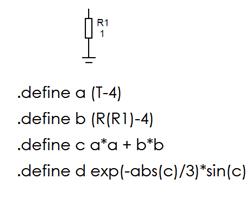
Рисунок 5.33 – Схема и текстовое описание ее параметров
В пошаговом режиме меняется значение резистора R1 от 0 до 8 Ом с шагом 0.1 Ом. В режиме анализа Transient выводится график зависимости от времени величины d (рисунок 5.34).
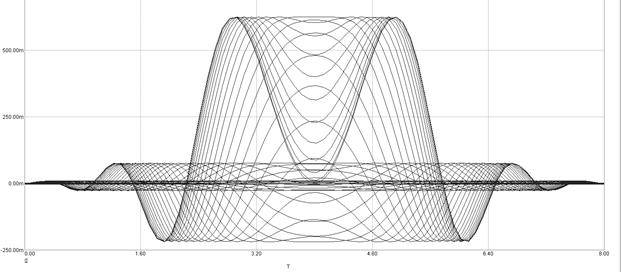
Рисунок 5.34 – Временная диаграмма примера
Для получения трехмерного графика в меню Transient выбираем команду 3D Windows > Shows d vs T vs R1. В результате на экран выводится трехмерный график зависимости величины d от времени и резистора R1 (рисунок 5.35).
Данный пример выбран из эстетических соображений — график выглядит очень красиво. Бывают задачи, в которых трехмерные графики существенно облегчают анализ работы каких-либо устройств. Кроме того, при составлении отчетов или иной формы документирования трехмерный режим вывода графиков также может быть очень полезным.
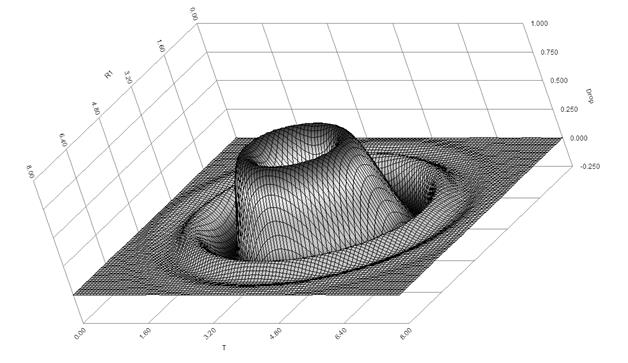
Рисунок 5.35 – Трехмерная диаграмма к примеру
